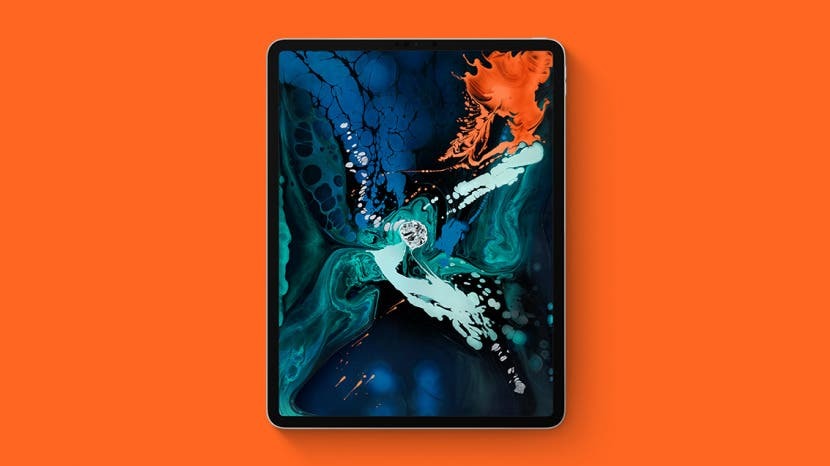
Deci tocmai ați achiziționat un nou iPad? Felicitări! Acum s-ar putea să vă întrebați „cum îmi configurez dispozitivul?” mai ales dacă nu ați deținut niciodată un iPad înainte sau a trecut mult timp de când ați făcut upgrade. Dacă acesta nu este primul tău iPad, s-ar putea să te întrebi „cum îmi transfer datele?” Nu vă faceți griji, vom vorbi despre cum să configurați un iPad, precum și cum să vă asigurați că datele, aplicațiile și setările dvs. sunt transferate. Să începem.
Legate de: Cum să configurați iCloud Drive
Cum să vă configurați noul iPad dacă nu ați deținut niciodată unul înainte
Dacă tocmai ați achiziționat prima tabletă, configurarea este destul de simplă. Dacă aveți un iPad compatibil cu telefonul mobil, va trebui să aveți o cartelă SIM introdusă în iPad, apoi:
- Porniți iPad-ul; indiferent dacă aveți cel mai nou iPad Pro sau un iPad mai vechi, apăsați butonul On/Off, Sleep/Wake din marginea din dreapta sus a iPad-ului până când apare sigla Apple. Dacă ecranul rămâne negru, poate fi necesar să vă încărcați dispozitivul și să încercați din nou în câteva minute.
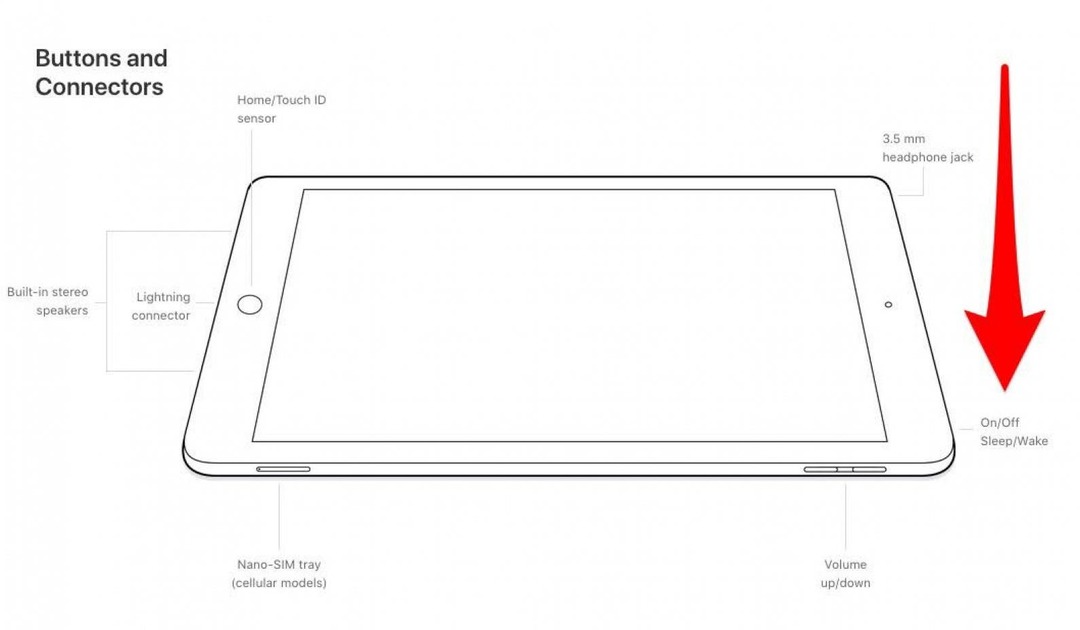
- Odată ce iPad-ul este pornit pentru prima dată, acesta va începe să vă ghideze prin procesul de configurare. Când vedeți „Bună ziua” în mai multe limbi diferite, trebuie doar să apăsați butonul Acasă al iPad-ului sau atingeți oriunde pe ecran pentru noul iPad Pro fără un buton Acasă.
- Atingeți limba pe care doriți să o utilizați pe iPad, apoi atingeți țara sau regiunea în care vă aflați.
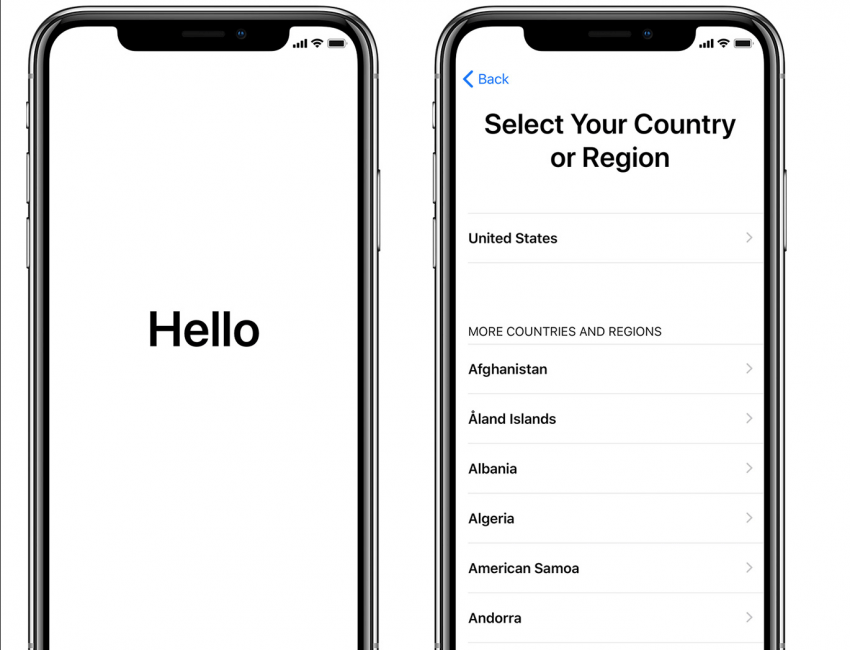
- Apoi, veți ajunge la pagina de pornire rapidă, unde puteți alege să transferați conținut și date dintr-un dispozitivul vechi pe noul iPad sau atingeți Configurați manual pentru a continua procesul conform instrucțiunilor dvs iPad. Vom acoperi Pornire rapidă metoda într-o altă secțiune de mai jos.
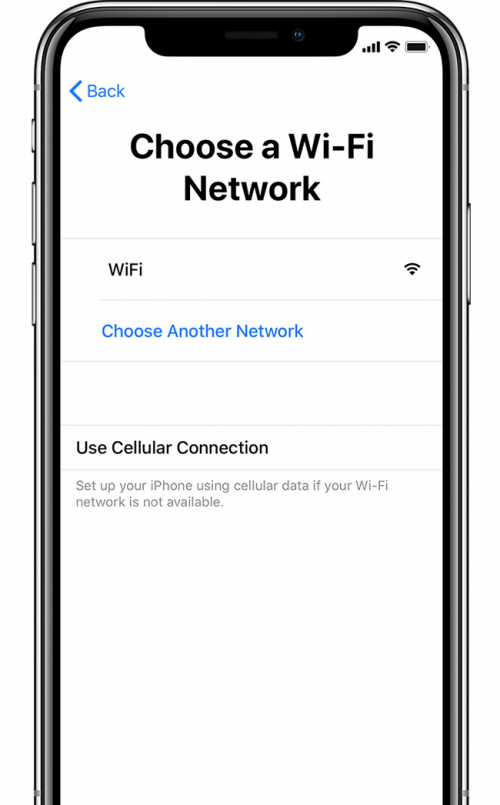
- Dacă ați ales Configurare manuală, următorul pas va fi să selectați o rețea Wi-Fi și să introduceți parola pentru a vă alătura sau, dacă iPad-ul dvs. are capabilități celulare, atingeți Utilizați conexiune celulară dacă preferați să utilizați datele dvs. celulare plan.
- După ce sunteți conectat la o rețea Wi-Fi sau celulară, configurarea va continua.
- În funcție de iPad pe care îl aveți, vi se va cere să configurați Touch ID sau Face ID și să creați o parolă din șase cifre.
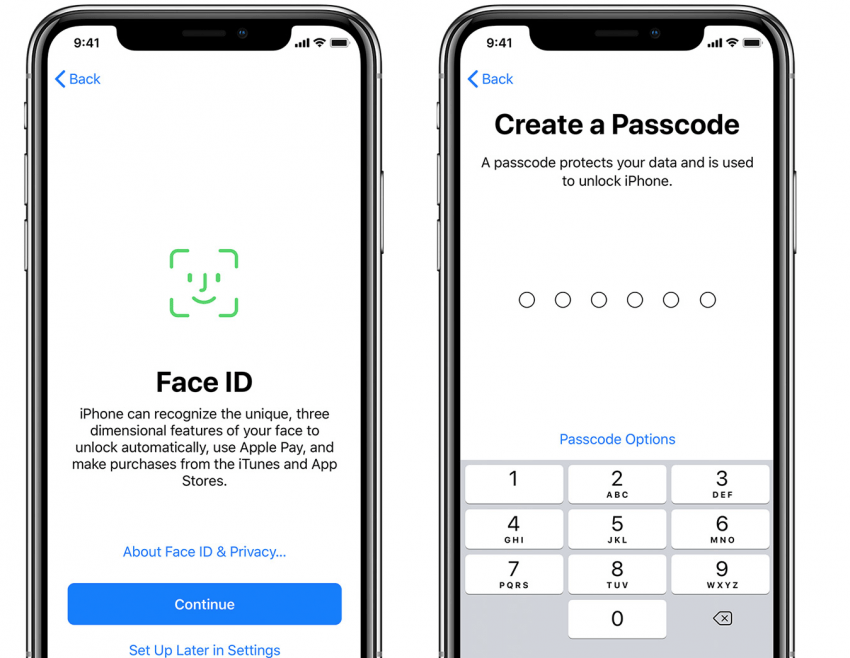
- În continuare, vi se va oferi opțiunea de a muta și a restaura datele dintr-o copie de rezervă sau de a vă configura dispozitivul ca un nou iPad fără a transfera date. Dacă nu aveți date de transferat de pe un iPad mai vechi sau de pe o tabletă non-Apple, atingeți Configurați ca iPad nou.
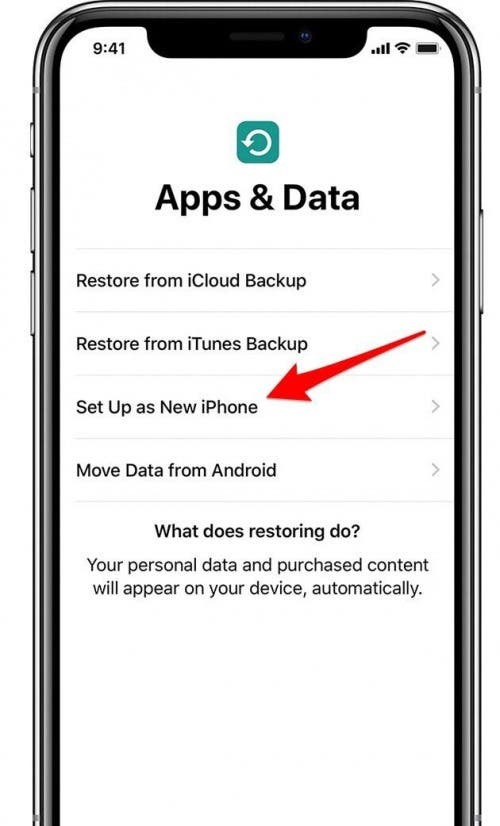
- Acum, conectați-vă cu ID-ul și parola Apple. Dacă nu vă amintiți parola sau nu aveți încă un ID Apple, atingeți Ați uitat parola sau nu aveți un ID Apple?
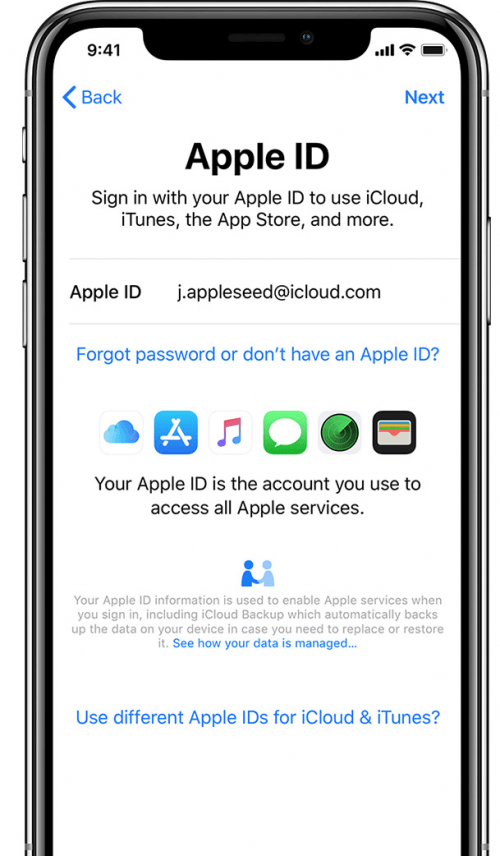
- După conectare, veți fi ghidat prin configurarea diferitelor funcții și servicii, inclusiv Siri, Screen Time, Actualizări automate și multe altele.
- După ce ați terminat de configurat, atingeți Începeți și începeți să utilizați noul iPad!
Transfer de conținut de la un iPad anterior la un iPad nou
Dacă ați mai deținut un iPad și doriți să vă transferați datele pe noul dispozitiv, aveți până la trei opțiuni pentru a realiza acest lucru. Să trecem la aceste alegeri de mai jos:
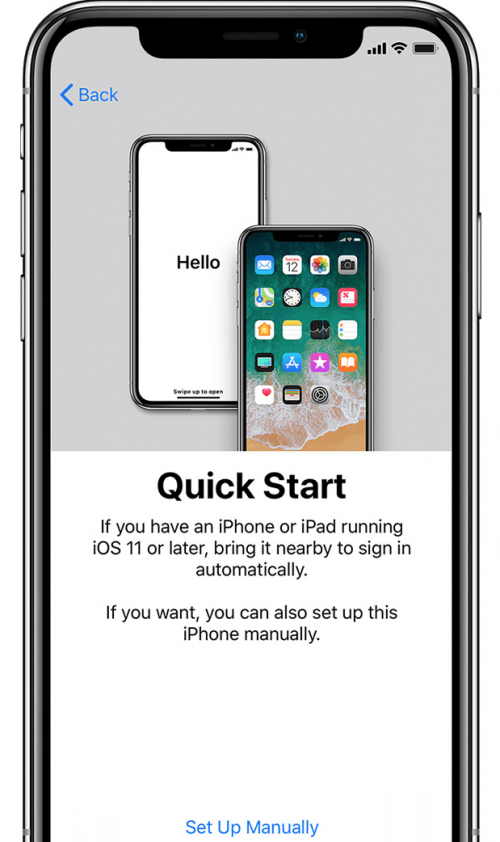
Puteți utiliza metoda de pornire rapidă dacă aveți oricare dintre iPad-urile din tabelul de mai jos cu software actualizat la iOS 11.
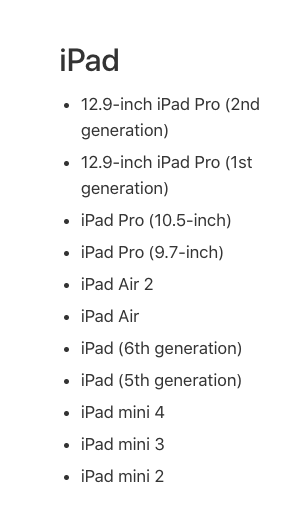
- Dacă nu ați făcut backup recent pentru dispozitivul dvs., Mai întâi, faceți o copie de rezervă a vechiului iPad pe iCloud.
- Țineți vechiul iPad (pornit și cu Bluetooth activat) peste noul iPad. Ecranul de pornire rapidă va apărea pe vechiul tău iPad și îți va oferi opțiunea de a utiliza ID-ul Apple asociat cu vechiul tău iPad pentru a-l configura pe cel nou.
- Continuați să țineți iPad-ul vechi peste cel nou, încadrând afișajul noului iPad în vizorul celui vechi. Pe vechiul tău iPad va apărea un mesaj care spune Terminare pe nou; atingeți acest lucru sau atingeți Autentificare manuală dacă opțiunea Terminare pe nou nu apare sau dacă camera iPad-ului vechi nu funcționează.
- Acum vi se va solicita să introduceți codul de acces al vechiului iPad pe noul iPad, precum și să configurați Atingeți sau Face ID, apoi încărcați aplicații, date și setări pe noul iPad de pe vechiul iPad iCloud backup.
- Păstrați cele două iPad-uri aproape unul de celălalt și mențineți noul iPad încărcat și conectat la Wi-Fi pentru a vă asigura că tot conținutul se încarcă pe noul iPad de pe iCloud.
Configurare iPad cu transfer de date de pe iCloud sau iTunes
Dacă aveți un iPad prea vechi pentru a fi actualizat la iOS 11, vă puteți transfera în continuare datele, setările și aplicațiile pe noul iPad folosind o copie de rezervă iCloud sau iTunes. A incepe:
- Asigurați-vă că ați făcut recent o copie de rezervă pentru vechiul dvs. iPad iCloud sau iTunes.
- Urmați pașii pentru configurarea noului iPad menționați la începutul acestui articol până când ajungeți la următorul ecran:
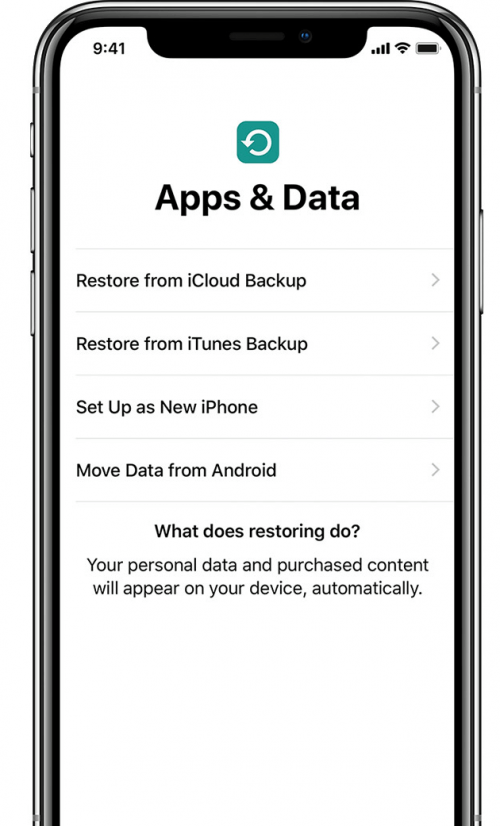
Configurați iPad-ul dintr-o copie de rezervă iCloud
Pentru a configura iPad-ul dintr-o copie de rezervă iCloud, atingeți Restaurare din copie de rezervă iCloud în ecranul Aplicații și date.
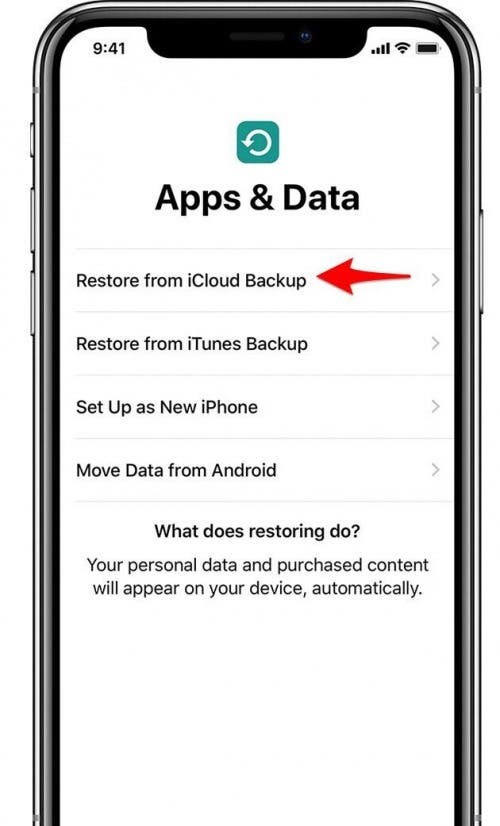
- Asigurați-vă că noul dvs. iPad este conectat și se încarcă și, de asemenea, are Wi-Fi activat și este conectat la o rețea (dacă nu ați făcut deja acest lucru, reveniți la pagina Wi-Fi și rețea).
- Conectați-vă la iCloud pe noul iPad cu ID-ul și parola Apple.
- Veți fi direcționat să alegeți o copie de rezervă; selectați-l pe cel mai recent.
- Dacă ați folosit mai mult de un ID Apple pentru a achiziționa conținut pe care doriți să îl transferați pe noul iPad, va trebui să vă conectați la toate conturile respective.
- iPad-ul vă va direcționa prin restul configurației; asigurați-vă că păstrați iPad-ul încărcat și conectat la rețeaua Wi-Fi pentru a vă asigura că tot conținutul se descarcă de pe iCloud.
Configurați iPad-ul dintr-o copie de rezervă iTunes
Dacă de obicei faceți o copie de rezervă a iPad-ului pe iTunes și nu pe iCloud (recomand să faceți ambele), puteți configura noul iPad dintr-un backup iTunes. Începeți prin atingerea Restaurare din Backup iTunes pe ecranul Aplicații și date.
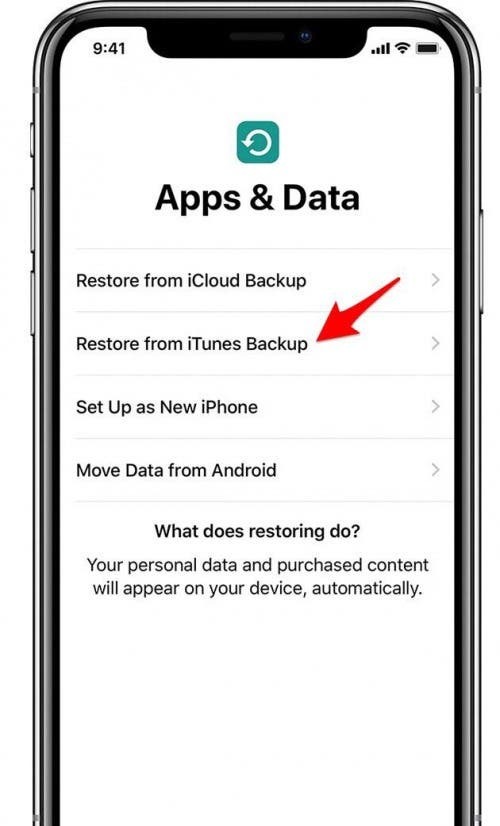
- Conectați-vă noul iPad la computerul pe care l-ați folosit pentru a face backup pentru vechiul iPad.
- Deschideți iTunes pe computer și faceți clic pe noul iPad.
- Acum, faceți clic pe Restaurare backup și alegeți backup-ul pe care tocmai l-ați făcut de pe vechiul iPad, găsindu-l în lista de opțiuni, făcând clic pe el, apoi făcând clic pe Continuare.
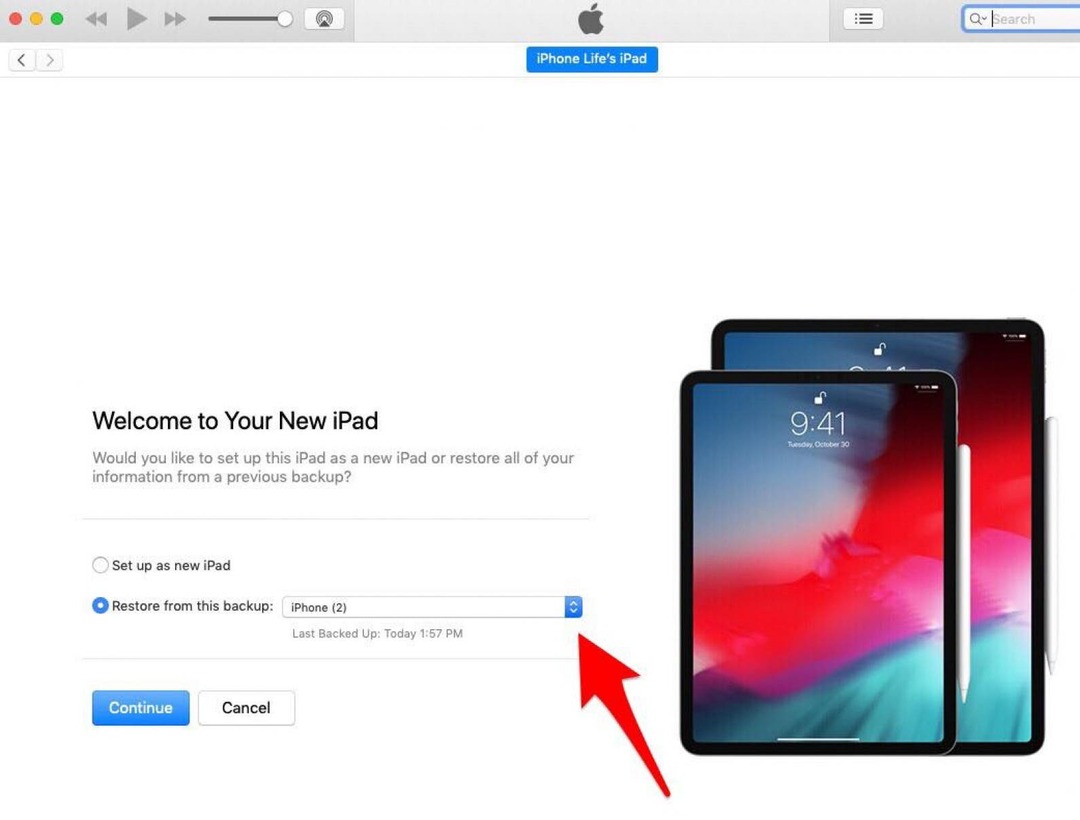
- După ce iTunes termină restaurarea datelor, aplicațiilor și setărilor, puteți finaliza procesul de configurare pe noul iPad și puteți începe să îl utilizați!